Corel PSP 2018-ban készítettem, 2022.01.20. saját ötlet alapján.
Köszönöm a fordításokat
Vera Mendes, Byllina Billy, Sofia, Cloclo!!
Plugins:
Graphics Plus–Cross Shadow
Gmic Plugins-X86-2,9,7 verzió
Hozzávalók itt:
Hozzávalók itt:
Női tube, dísz és a táj png netről, alkotója
ismeretlen, de ha te
készítetted akkor írjál és odaírom a nevedet.
1: Helyezzük a Selectionos fájt a PSP Selectionos mappájába.
2: Színpalettán az előtér színe: #7b9000.
3: Nyissunk egy 800/500 pixeles üres
lapot,
másoljuk az egérben előtér színt.
4: Alkalmazzuk, (Filter-Start G’MIC-QT-Testing-
4: Alkalmazzuk, (Filter-Start G’MIC-QT-Testing-
Samj-Rendering-Straight Lines).
10:
Billentyűzetem
nyomjunk a törlés gombra.
11: Kijelölés még mindig marad,
(Selections-
Modify-Select-Selection Borders).

12: Színezzük a kijelölést ki #7b9000.
13: Alkalmazzuk, (Effects-3D Effects-Inner Bevel).
15: Adjunk neki árnyékot, (Effects-Plugins-GMIC-
G’MIC
QT-Lights és Shadows-Drop Shadow3d).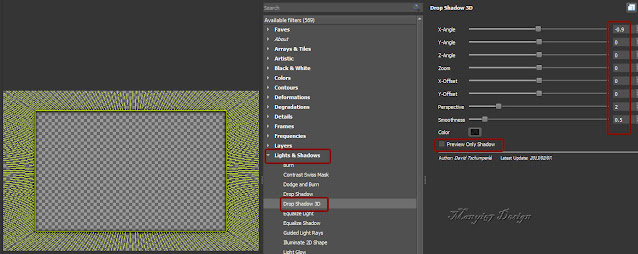
16: Hozzunk be az árnyékot és helyezzük a két réteg közé.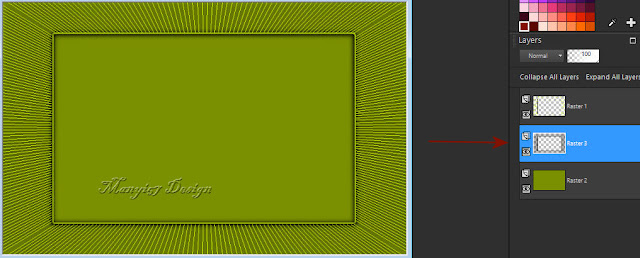
17: Lépjünk az alsó rétegre, másoljuk, majd
illesszük be a tájképet.
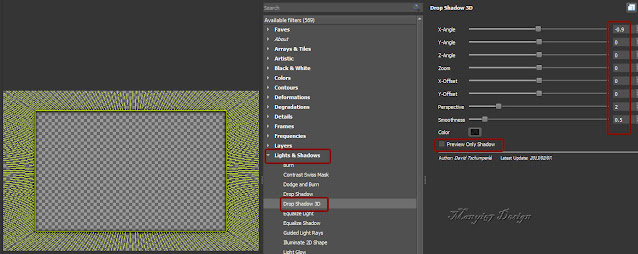
16: Hozzunk be az árnyékot és helyezzük a két réteg közé.
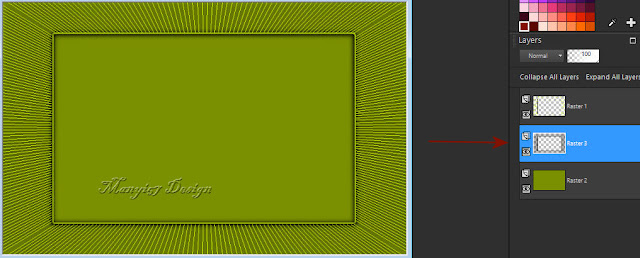
17: Lépjünk az alsó rétegre, másoljuk, majd
illesszük be a tájképet.
be a sarokdíszt.
19: Egyesítjük a rétegeket, (Merge-Merge Visible).
20: Következik, (Effects-Plugins-GMIC-G’MIC QT-
Frames-Frame(Painting).

19: Egyesítjük a rétegeket, (Merge-Merge Visible).
20: Következik, (Effects-Plugins-GMIC-G’MIC QT-
Frames-Frame(Painting).
GMIC-G’MIC
QT-Frames-Frame(Blur).
22:
Következik, (Effects-Plugins-GMIC-G’MIC QT-
Frames-Frame(Smooth).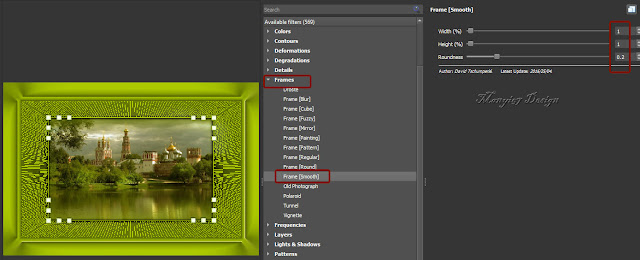
23: Másoljuk és illesszük be a lánykát.
24: Tegyük a helyére, (Effects-Image effect-Offset).
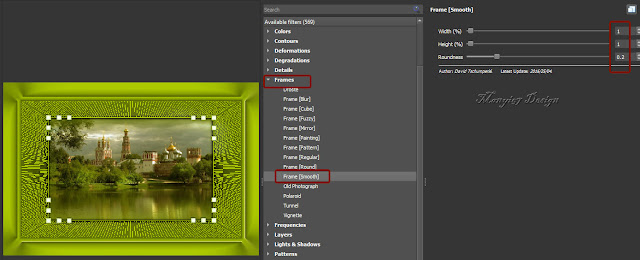
23: Másoljuk és illesszük be a lánykát.
24: Tegyük a helyére, (Effects-Image effect-Offset).
Sharpen).
25: Adunk neki árnyékot az (Effects-3D Effects-
Drop Shadow), ízlés szerint.
26: Egyesítjük a réteget, (Merge-Merge All.
27: Ismét, (Effects-Plugins-GMIC-G’MIC QT-
Frames-Frame(Painting).
Drop Shadow), ízlés szerint.
26: Egyesítjük a réteget, (Merge-Merge All.
27: Ismét, (Effects-Plugins-GMIC-G’MIC QT-
Frames-Frame(Painting).
28: Méretezd át 900/614, helyezd el rajta a nevedet.
29: Most már el lehet menteni jpg-be.
Köszönöm, ha itt voltál,várlak máskor is szeretettel.
29: Most már el lehet menteni jpg-be.
Köszönöm, ha itt voltál,várlak máskor is szeretettel.





























Nincsenek megjegyzések:
Megjegyzés küldése